Utiliser les écrans Roomz
Les écrans Roomz sont des écrans permettant de consulter l'état de réservation d'une salle ainsi que de procéder à la réservation spontanée de celle-ci.
Voici les différents éléments qui sont présents sur l'écran Roomz :
- La date courante
- L'état de réservation courant de la salle de conférence et le prochain changement d'état
- Les rendez-vous actuels et les rendez-vous suivants qui contiennent l'heure de début, l'heure de fin, l'organisateur et le titre de la séance
- Le nom de la salle de conférence
- Vue d'ensemble de l'occupation pour la journée
- Description des fonctions disponibles
- Les boutons à disposition des utilisateurs pour utiliser les fonctions correspondantes
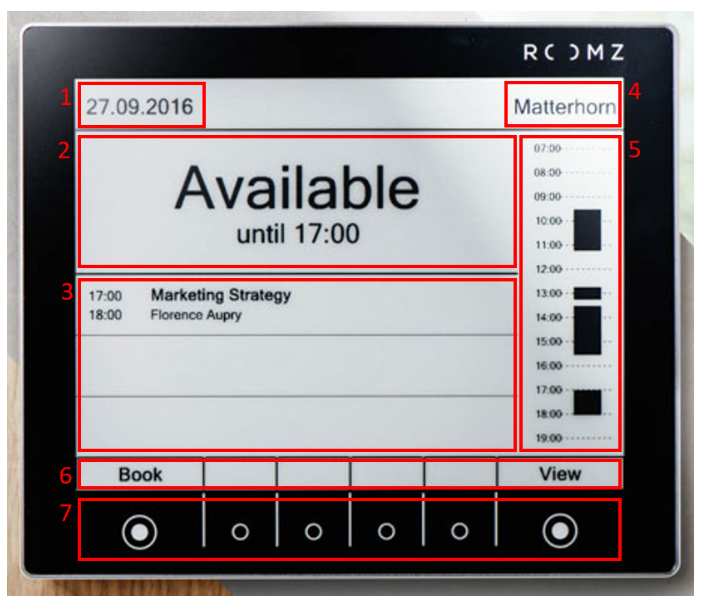
Pour faire une réservation spontanée, la salle de conférence doit être libre. Il n'est pas possible de faire une réservation dans le futur depuis les écrans Roomz, il faut utiliser Outlook pour cette opération.
Pour réserver une salle spontanément, il faut presser sur "Réserver"
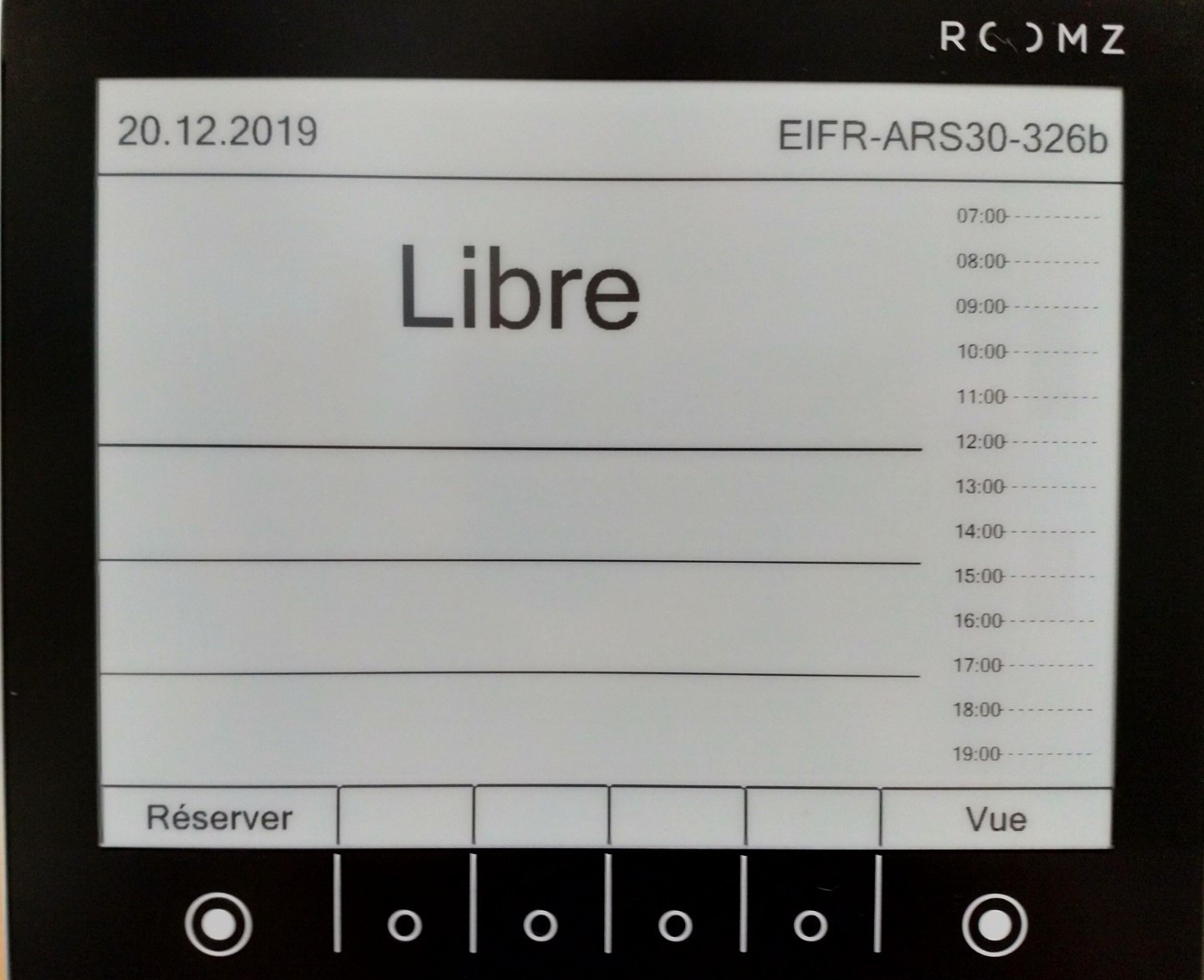
Sélectionner une durée. La durée est de maximum 1h et celle-ci dépend du prochain rendez-vous. Les rendez-vous ne peuvent pas se chevaucher
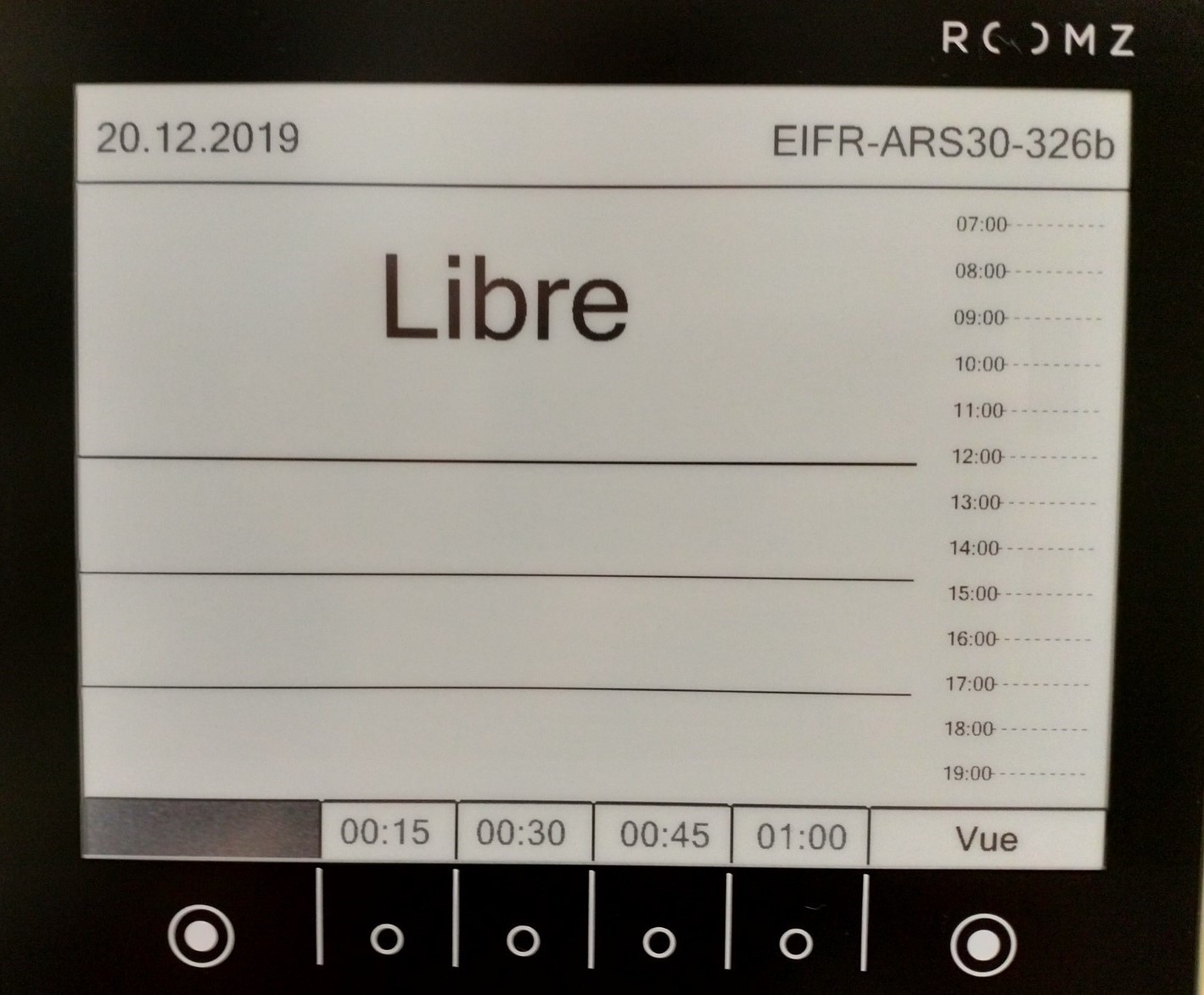
Le traitement de réservation est en cours. L'écran affiche "Un instant, SVP..."
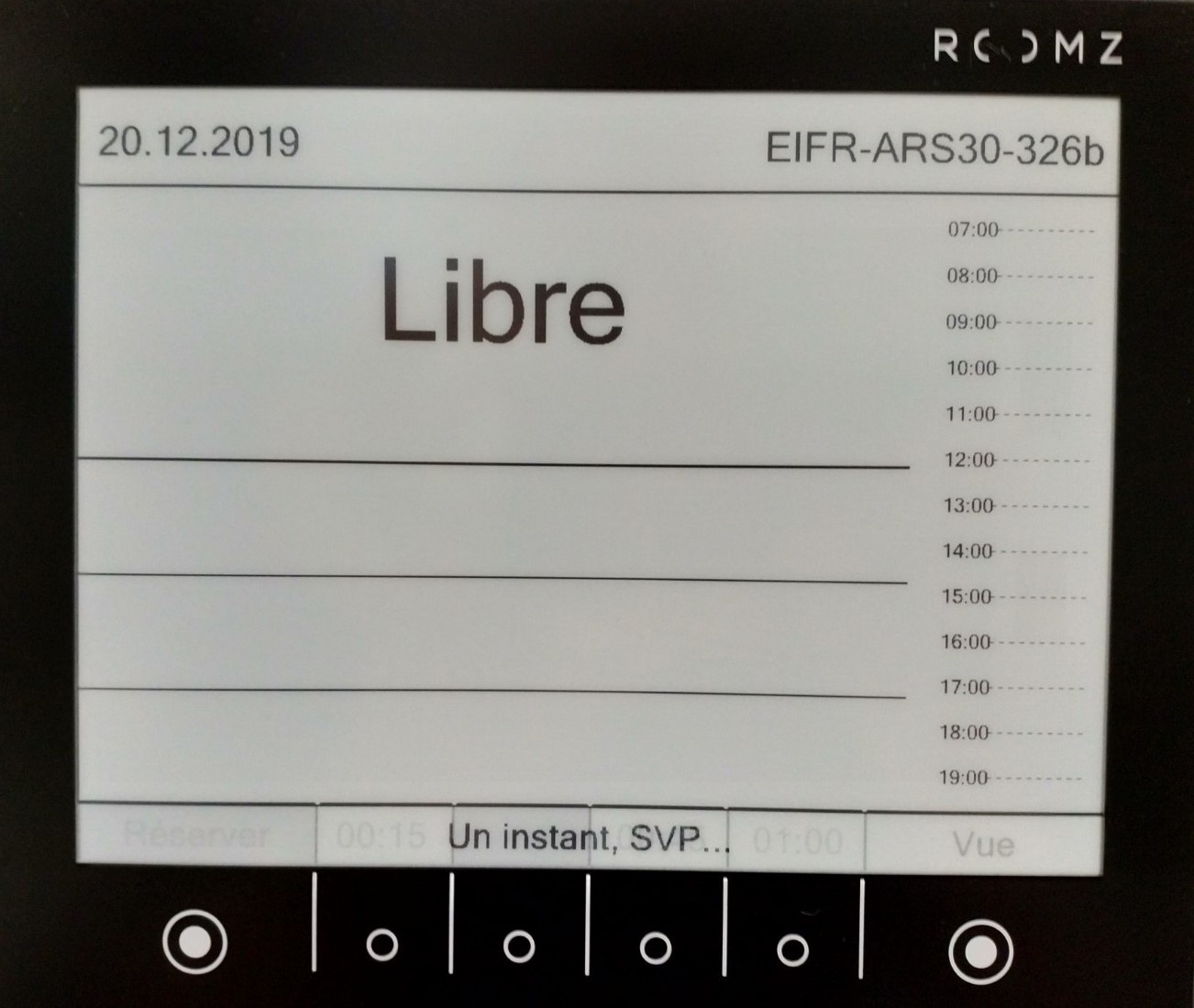
La réservation spontanée est faite et l'état de la salle de conférence est passé en "Réservé"
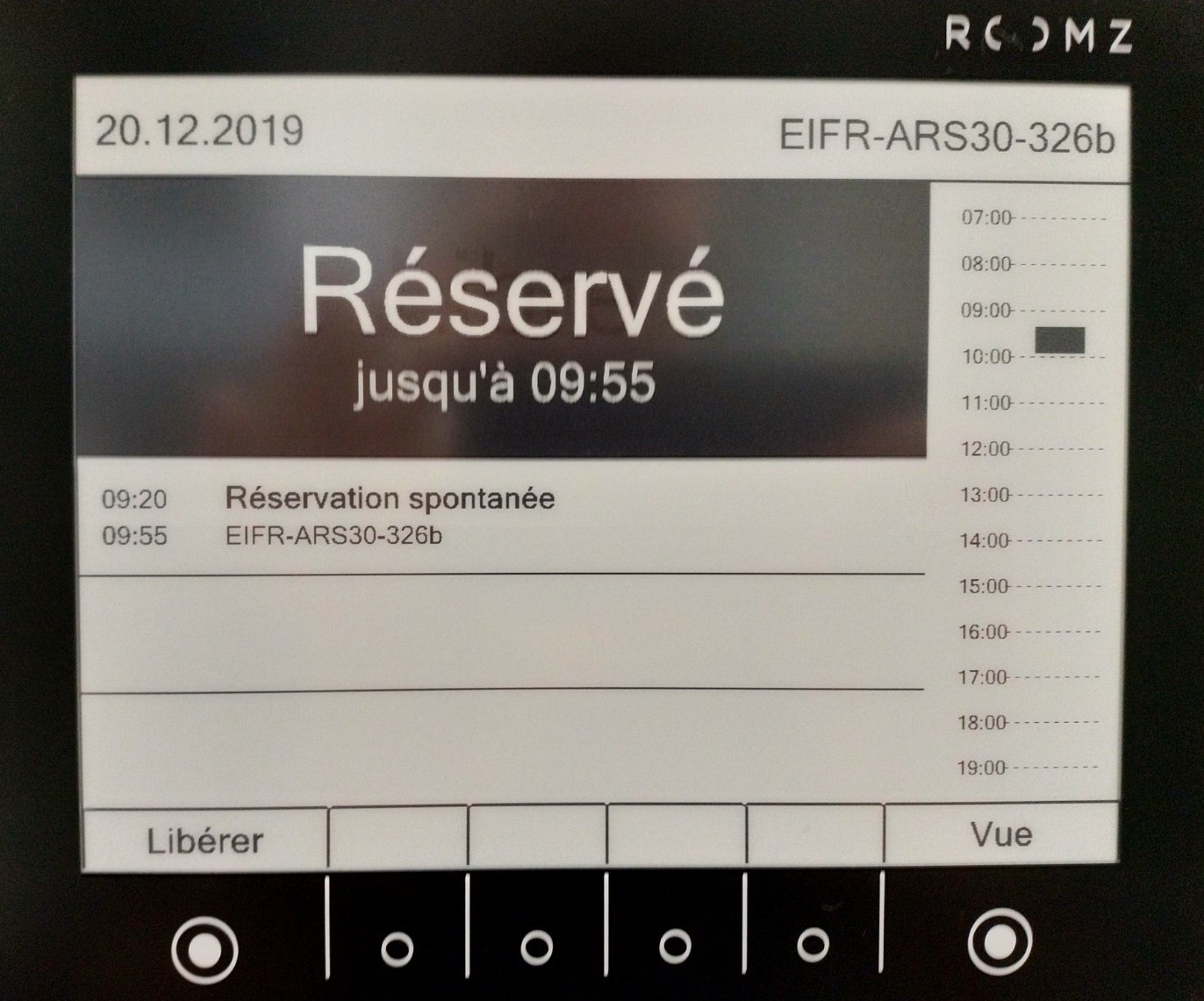
Pour libérer une salle spontanément, il faut presser sur "Libérer"
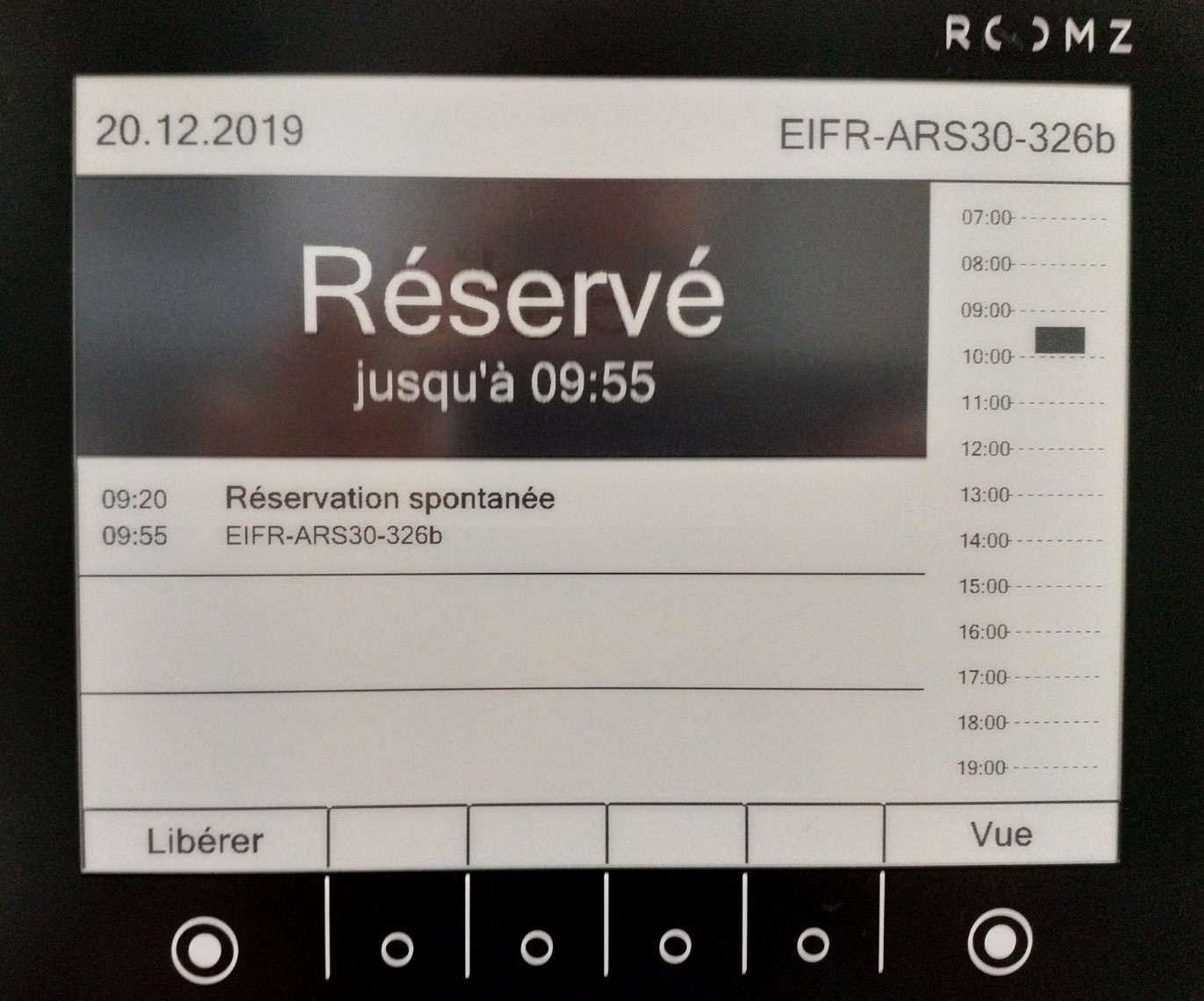
Appuyer ensuite sur "Confirmer"
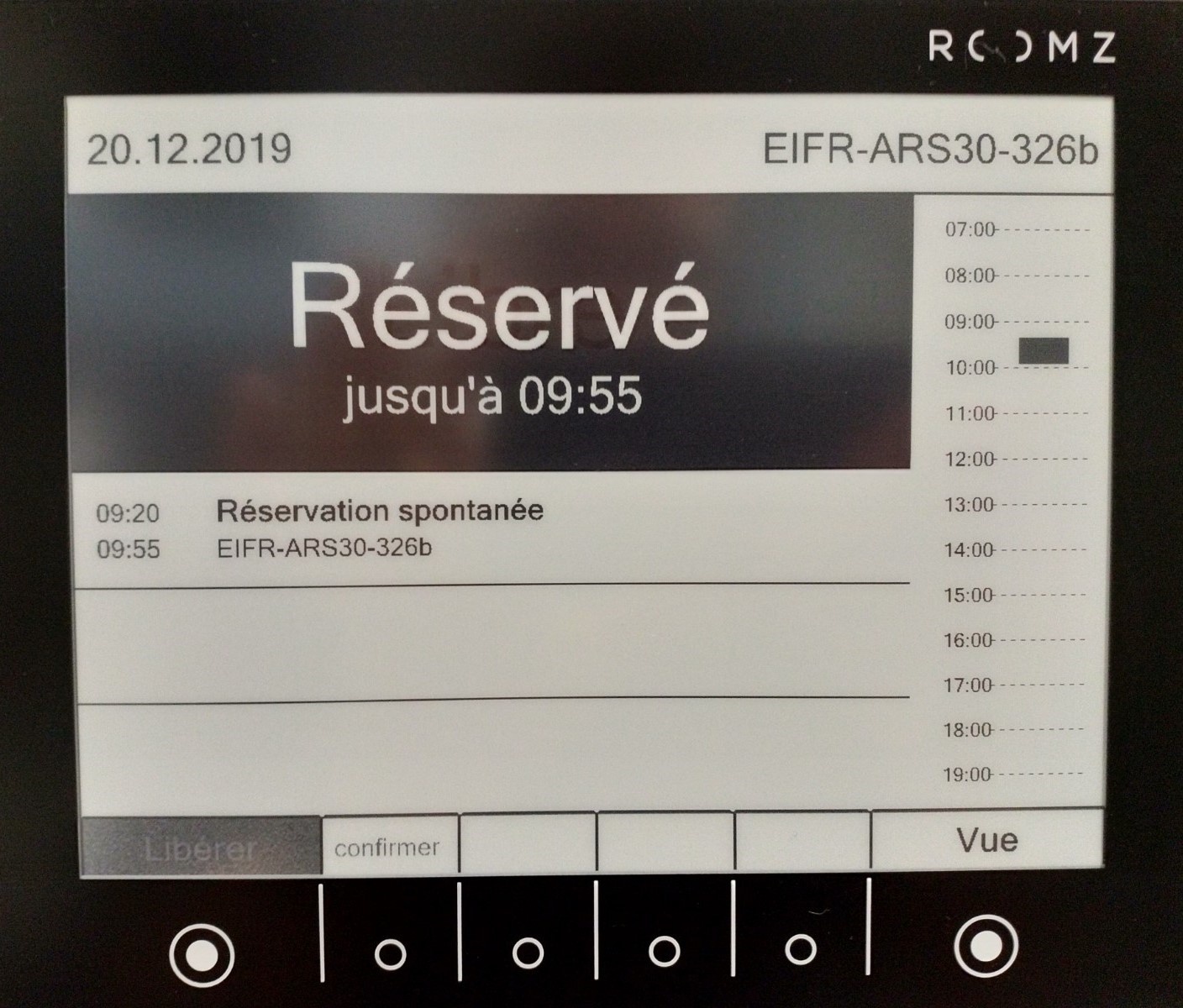
La salle de conférence est de nouveau "Libre"
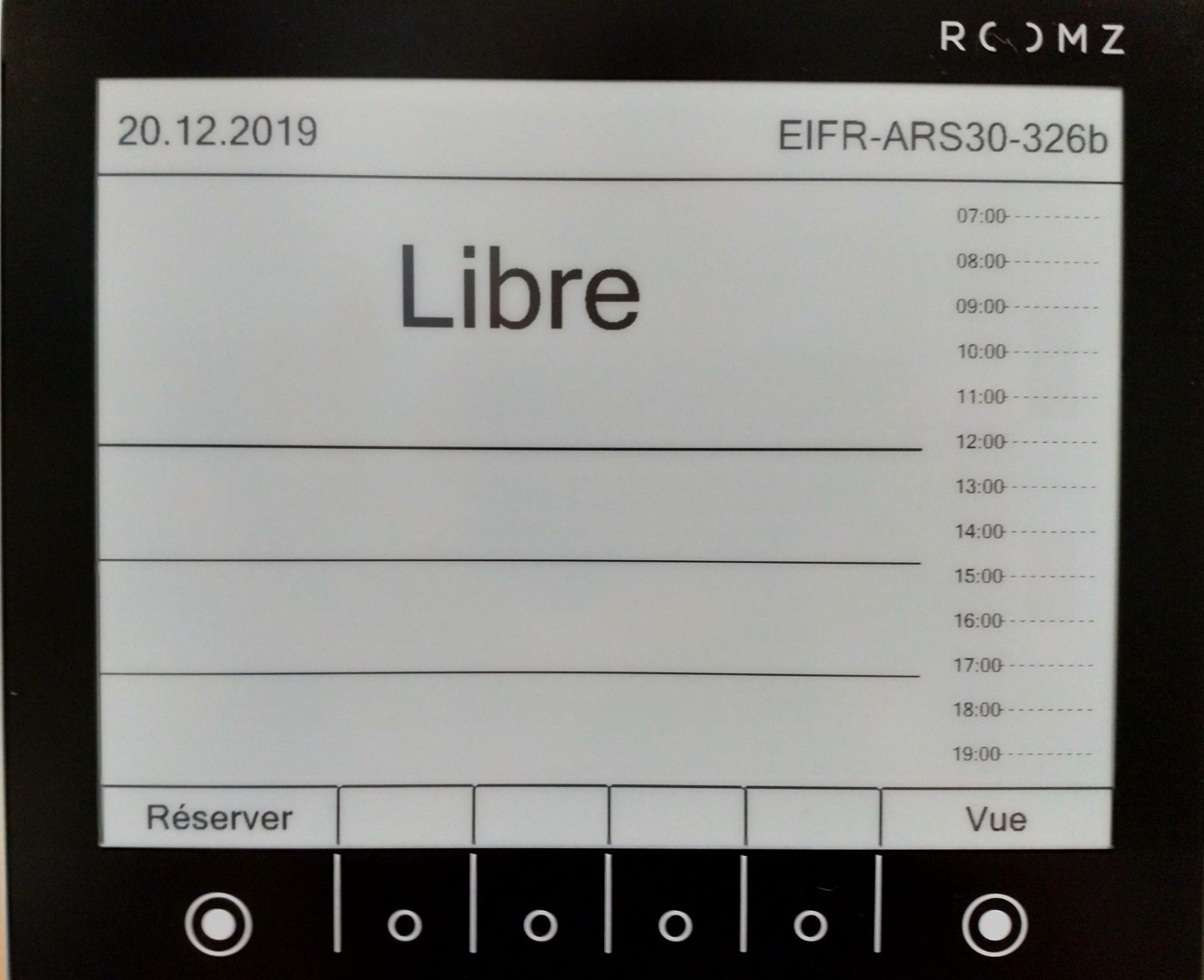
Pour actualiser la vue, appuyer sur le bouton "Vue"
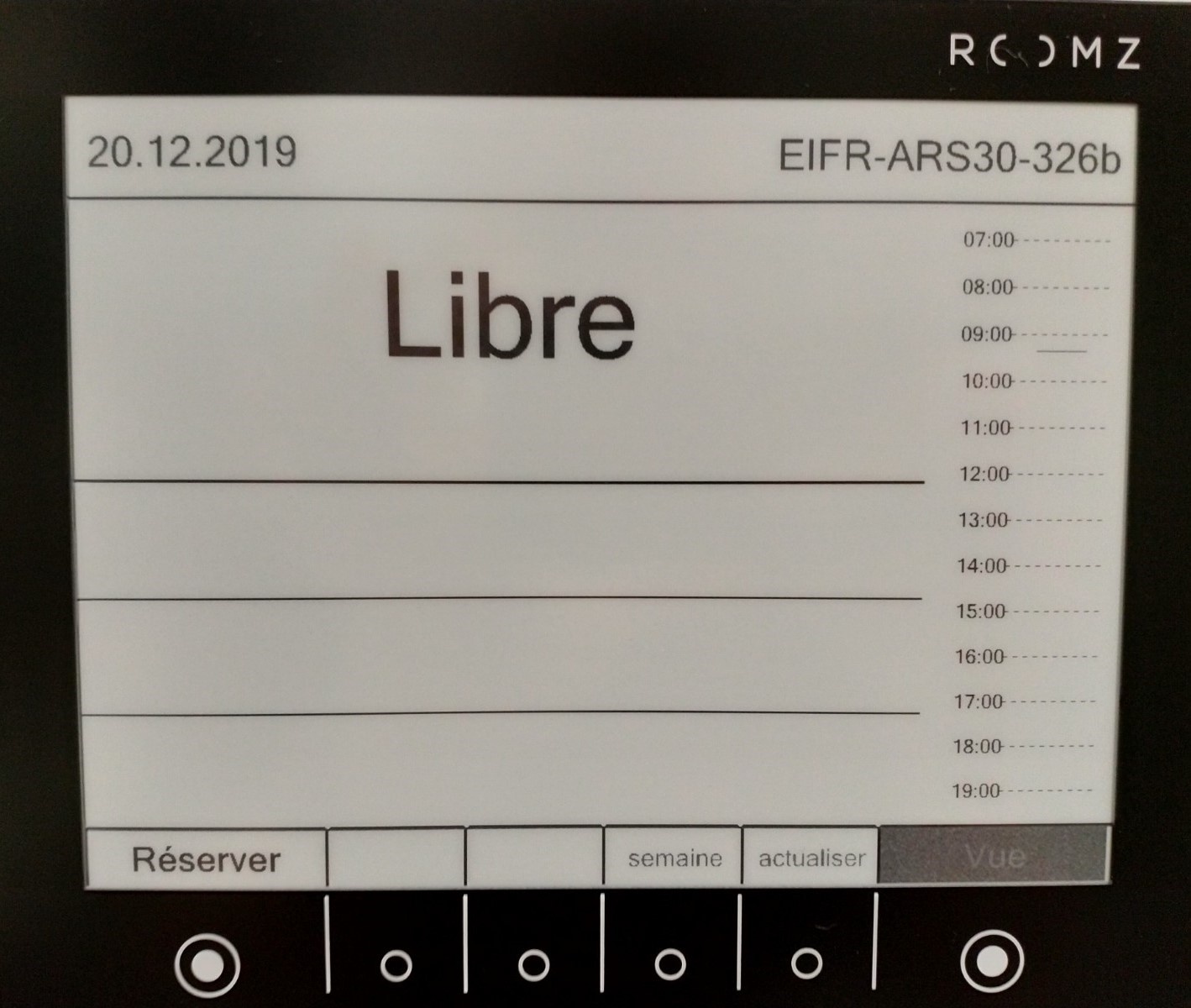
Appuyer ensuite sur "actualiser". Le traitement est en cours et l'écran affiche "Un instant, SVP...".
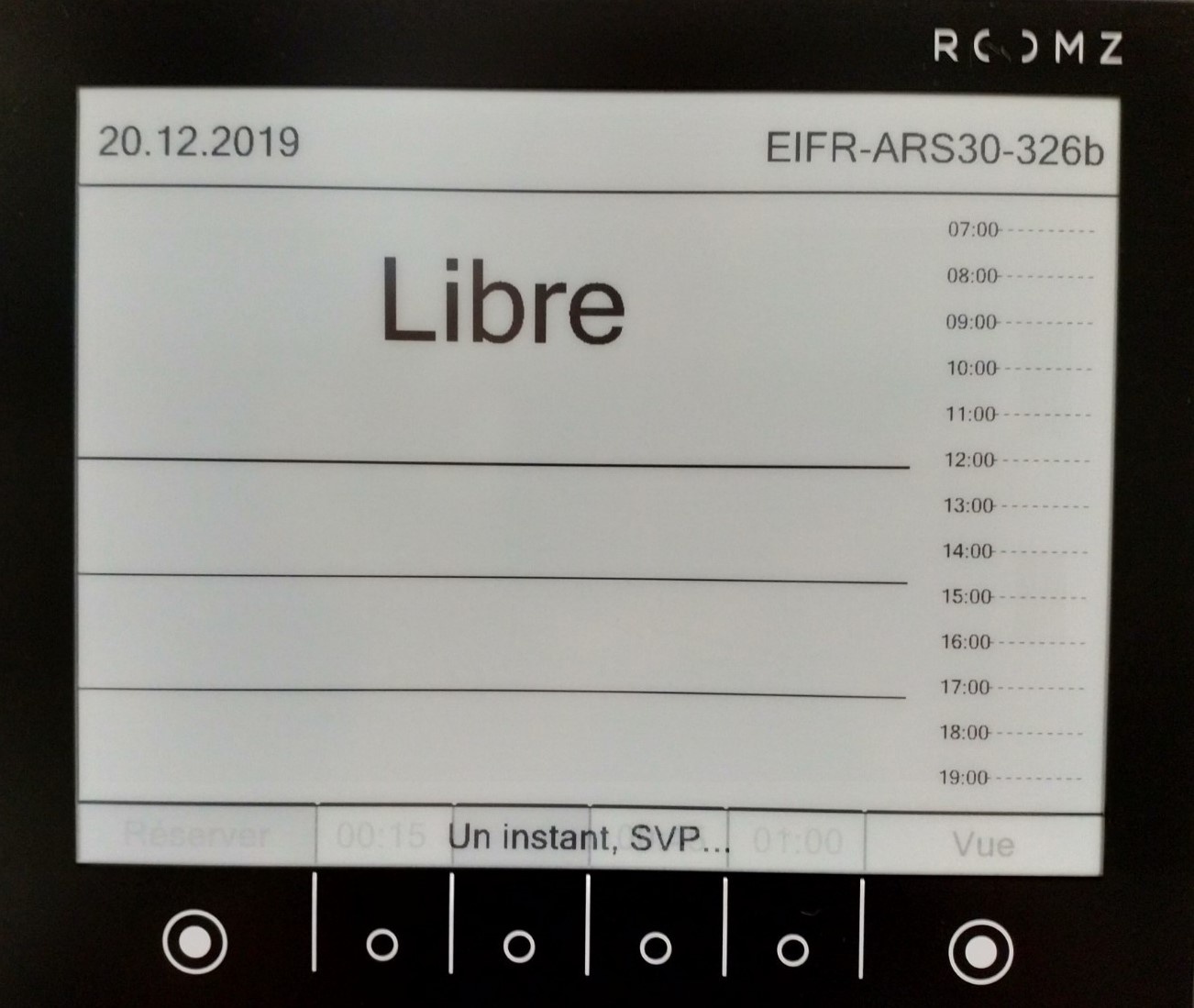
La salle de conférence est de nouveau "Libre"
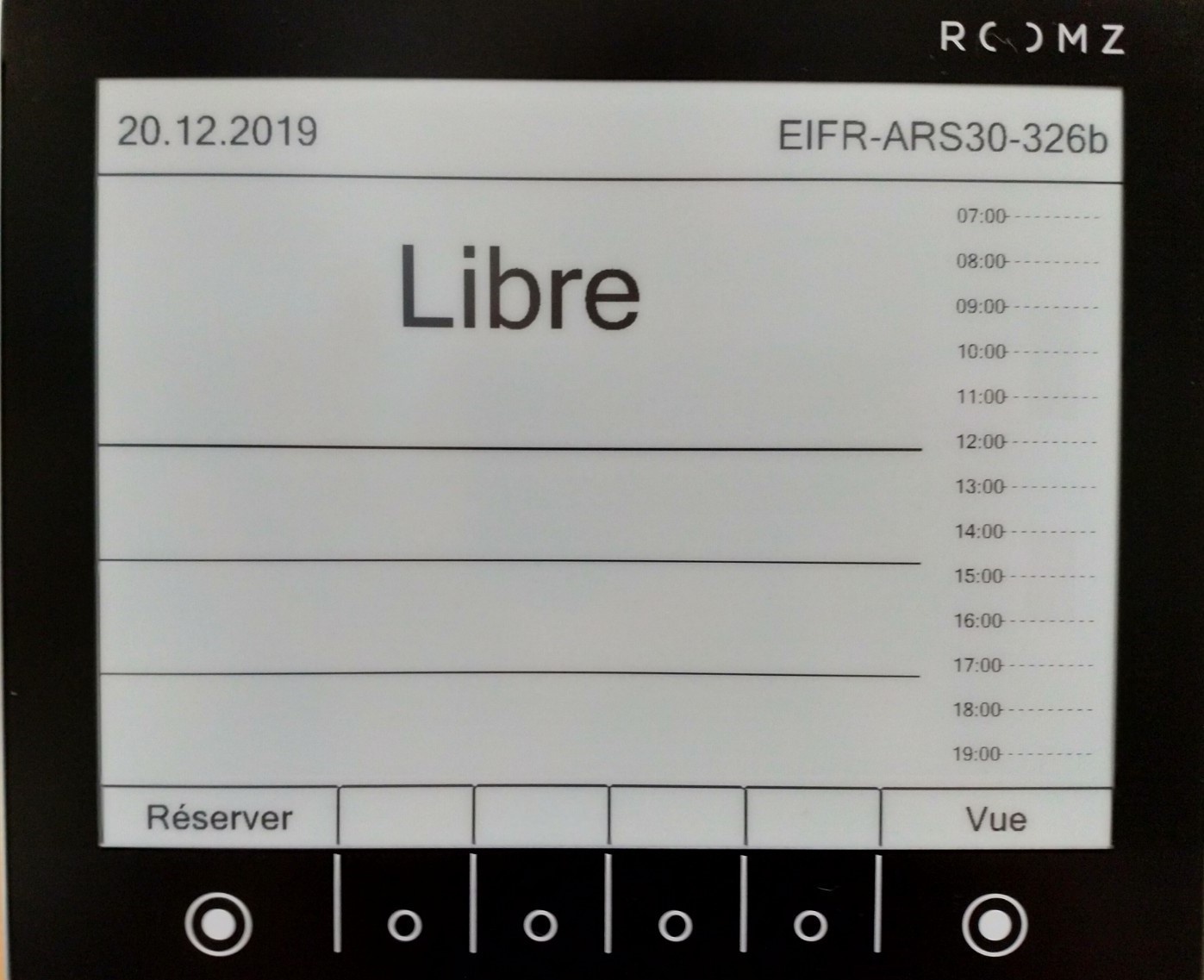
Pour changer la vue, appuyer sur le bouton "Vue"
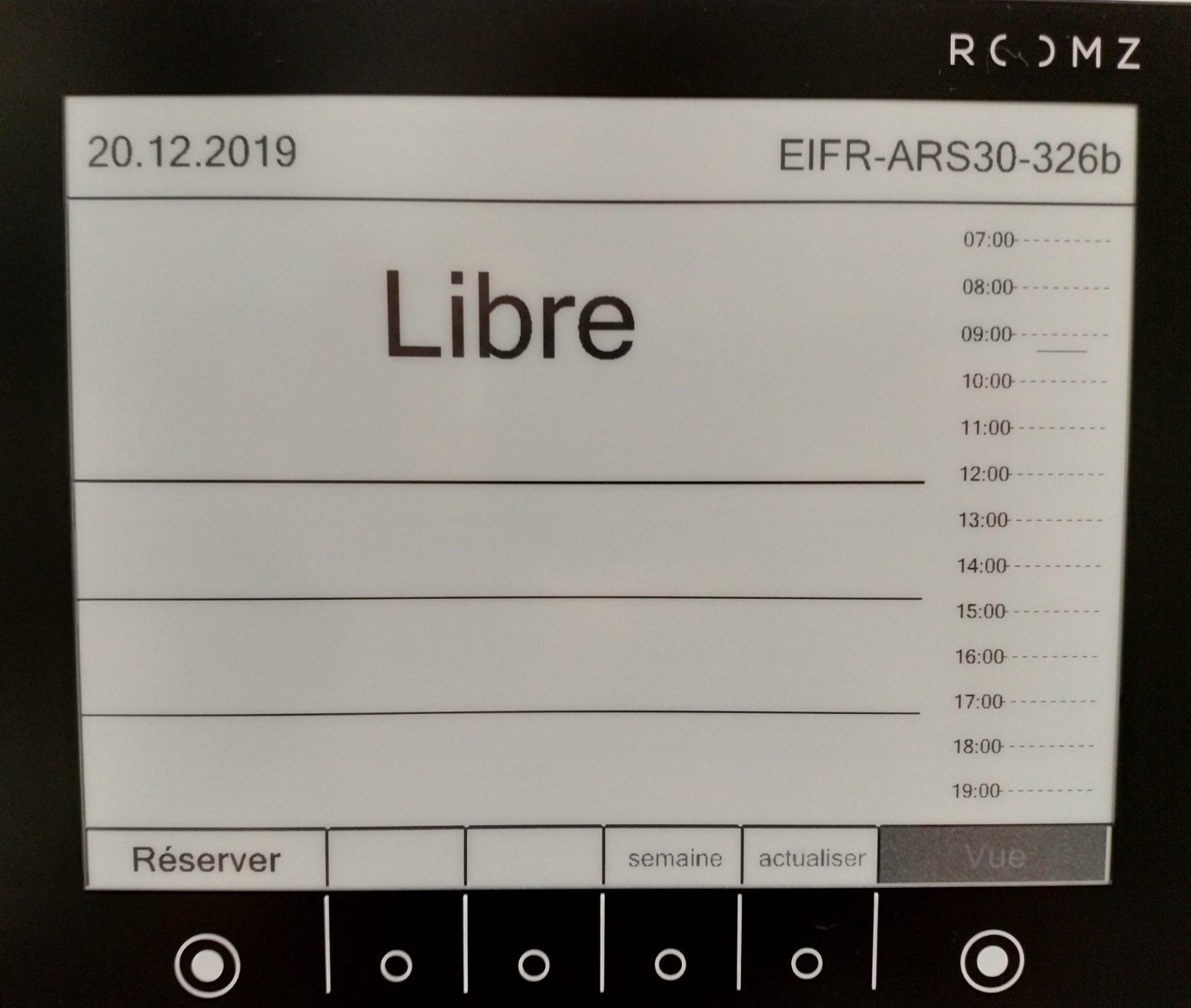
Appuyer ensuite sur "semaine". Le traitement est en cours et l'écran affiche "Un instant, SVP...".
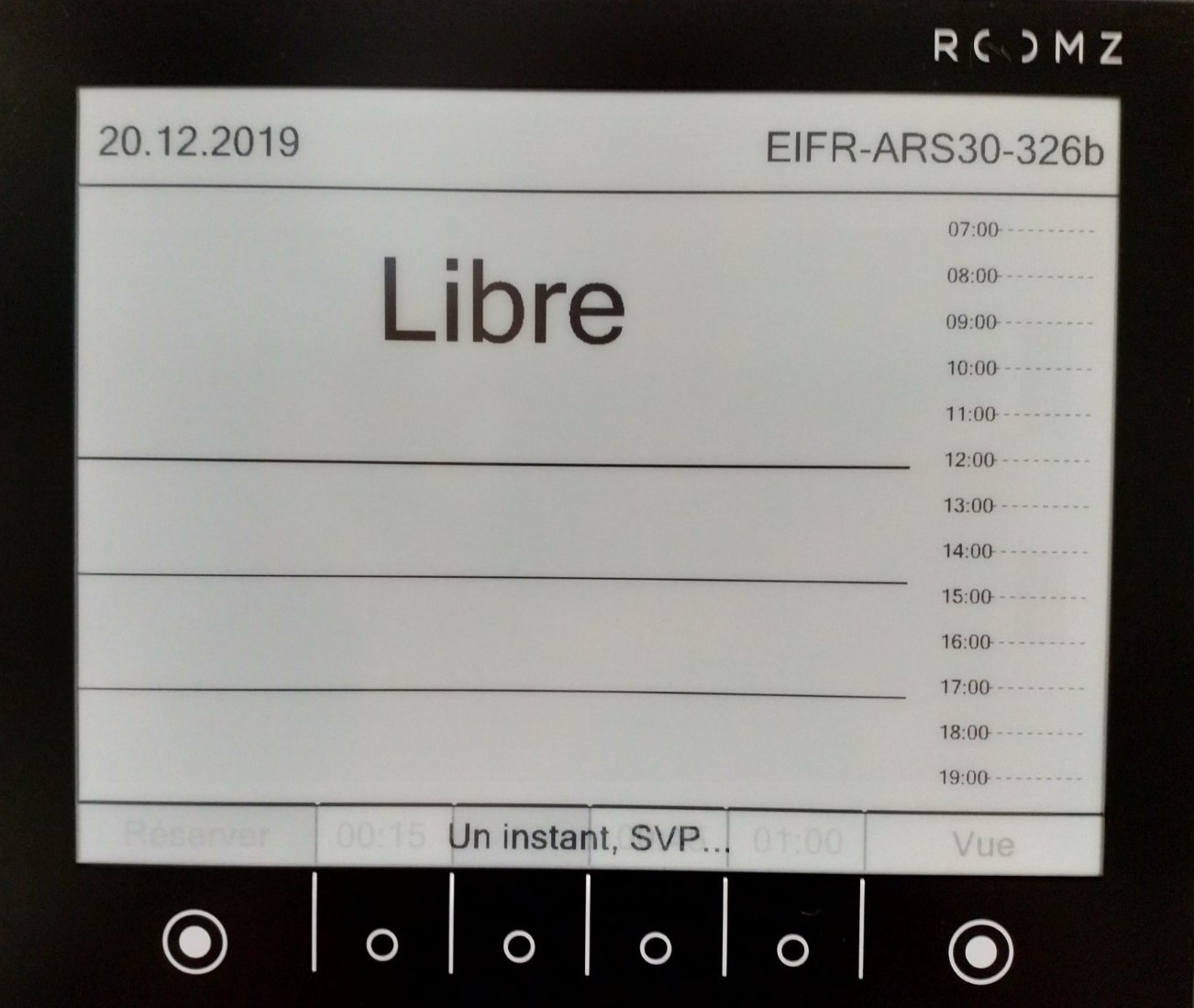
La salle de conférence affiche l'agenda hebdomadaire
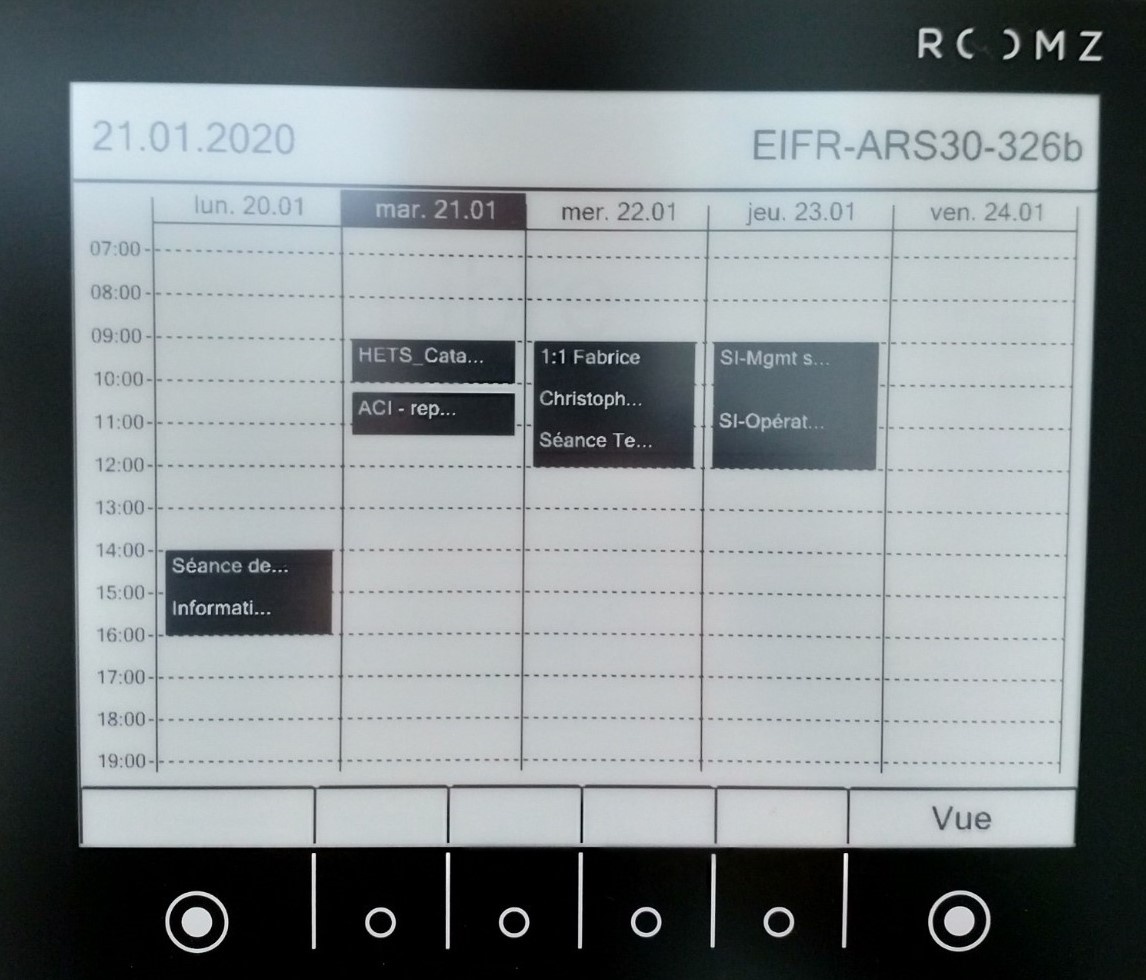
Pour revenir à la vue journalière appuyer sur "Vue" puis sur "jour".
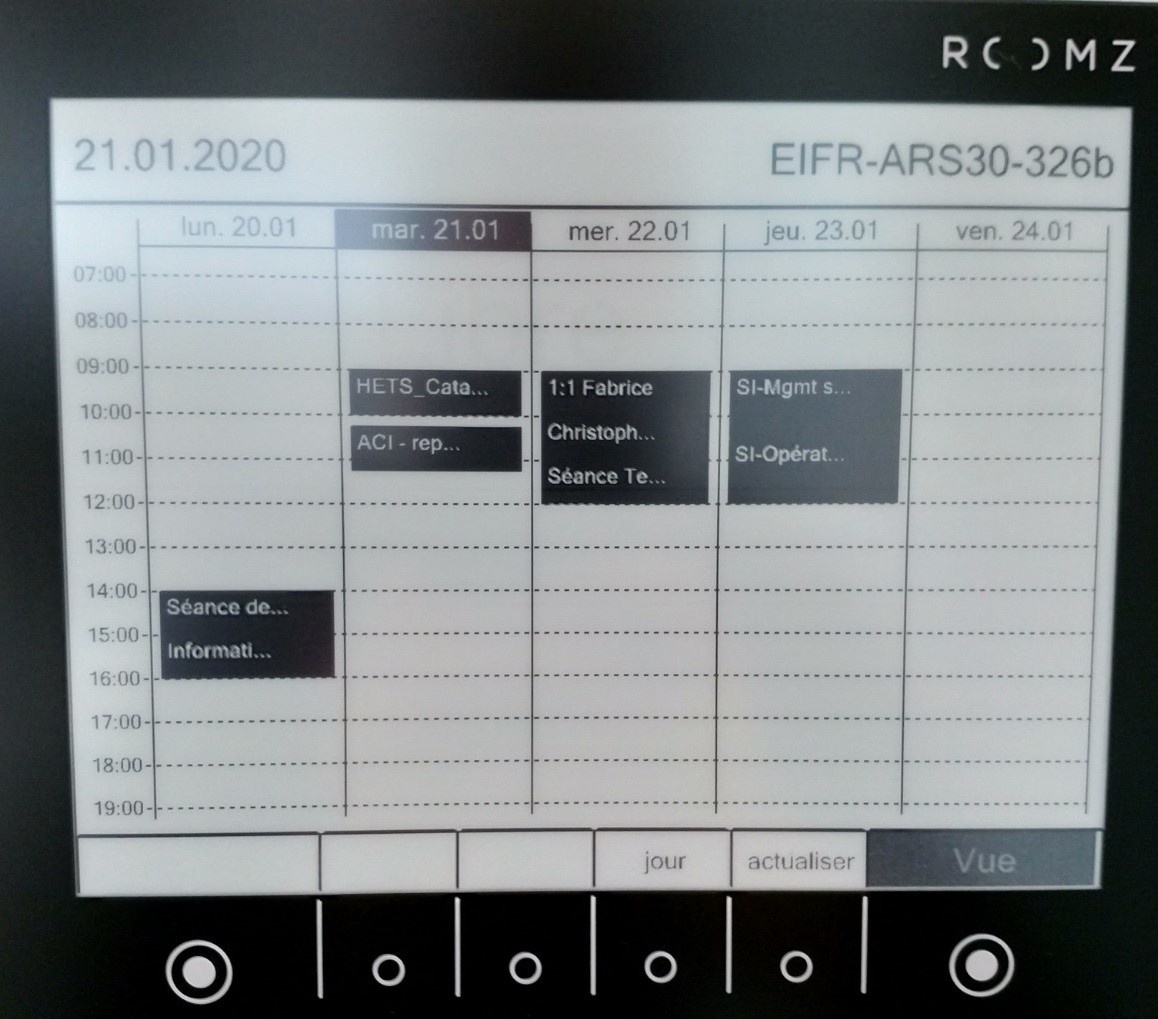
Feedback
Votre avis compte ! Aidez-nous à améliorer le site en partageant vos remarques sur le contenu, le design ou les traductions.
Bienvenue
Connectez-vous avec votre compte HES-SO (8.8@hes-so.ch) pour accéder aux ressources internes de la HES-SO Fribourg